OPPO手机刷机详细步骤是怎样的?新手必看教程!
OPPO手机刷机是一个需要谨慎操作的过程,涉及数据备份、工具准备、系统刷入等多个步骤,不同机型和系统版本(如ColorOS)的操作细节可能存在差异,以下是详细的刷机指南,涵盖准备工作、具体操作及注意事项,帮助用户顺利完成刷机。

刷机前的准备工作
刷机前充分的准备是避免操作失误、保障设备安全的关键,需重点完成以下事项:
数据备份
刷机会清除手机内部存储数据,务必提前备份重要信息,包括:
- 联系人、短信:通过OPPO手机自带的“云服务”或第三方工具(如手机助手)同步至云端或电脑。
- 照片、视频:复制至电脑、移动硬盘或云盘(如百度网盘、Google相册)。
- 应用数据:部分应用(如微信、游戏)需通过“应用内备份”功能(微信的“聊天记录备份”)或借助第三方工具(如钛备份)保存。
- 系统设置:记录Wi-Fi密码、系统个性化设置等,避免刷机后重新配置。
工具与材料准备
根据刷机类型(线刷/卡刷)准备相应工具:
- 线刷工具:适用于全机型刷机,需下载官方刷机工具(如“OPPO升级工具”)对应机型的固件包(.zip或.oft格式),确保固件版本与机型匹配(可通过“设置-关于手机-型号”确认)。
- 卡刷工具:适用于部分机型,需将固件包放入手机存储根目录,并安装第三方Recovery(如TWRP,需提前获取对应机型的Recovery镜像)。
- 其他工具:电脑(Windows系统,建议关闭杀毒软件)、USB数据线(原装最佳)、充电器(保障刷机过程中电量充足)。
解锁Bootloader(部分机型需操作)
若刷机非官方固件(如第三方ROM),需先解锁Bootloader:
- 开启手机“开发者选项”(连续点击“版本号”7次),启用“OEM解锁”和“USB调试模式”。
- 通过OPPO官方解锁工具或第三方平台(如小米社区,部分OPPO机型支持)提交申请,获取解锁码(注意:解锁后可能导致保修失效,且需清除数据)。
确认手机状态
- 电量保持在50%以上,避免刷机中途断电导致变砖。
- 关闭“查找手机”“锁屏密码”等安全功能,确保电脑能正常识别手机(需安装对应机型的USB驱动)。
刷机具体操作流程
刷机方式分为“线刷”(官方推荐,稳定性高)和“卡刷”(灵活,适合第三方ROM),以下分别说明:
(一)线刷操作(以官方工具为例)
-
下载固件与工具:
访问OPPO官网或社区,根据手机型号下载最新版“OPPO升级工具”及对应固件包(解压后得到“image”文件夹和“update.exe”)。 -
安装驱动与工具:
在电脑上安装USB驱动,运行“update.exe”,进入刷机工具界面。 -
进入Fastboot模式:
关机手机,长按“音量减键”+“电源键”进入Fastboot模式(屏幕显示OPPO Logo或Fastboot字样)。
-
连接电脑并识别:
用USB线连接手机与电脑,刷机工具界面会显示“已检测到设备”。 -
选择固件并刷入:
点击“选择固件路径”,定位到解压后的“image”文件夹,工具会自动识别固件包,点击“开始刷机”,等待进度条完成(约5-10分钟),期间勿断开连接。 -
重启手机:
刷机完成后,工具提示“重启手机”,手机自动重启并首次开机(首次开机可能较慢,耐心等待)。
(二)卡刷操作(以第三方Recovery为例)
-
安装Recovery:
下载对应机型的TWRP Recovery镜像,通过“fastboot flash recovery twrp.img”命令刷入(需先解锁Bootloader)。 -
放入固件包:
将下载的第三方ROM固件包(如.zip格式)复制至手机存储根目录。 -
进入Recovery模式:
关机手机,长按“音量加键”+“电源键”进入Recovery模式(选择“Recovery System”)。 -
清除数据:
在Recovery界面选择“Wipe”→“Format Data”(清除用户数据),部分ROM需选择“Advanced Wipe”勾选“Cache”“Dalvik”等分区。 -
刷入固件:
返回主界面,选择“Apply”→“from storage”,找到手机存储中的固件包,滑动确认刷入(等待完成后自动重启)。
刷机后常见问题处理
-
无法开机/进入循环启动:
可能是固件包不兼容或刷入失败,需重新下载匹配固件,或通过线刷工具重新刷入官方ROM恢复出厂。 -
部分功能异常(如WiFi、相机):
尝试进入“设置-系统更新”检查OTA补丁,或重新刷入对应驱动模块。 -
Bootloader重新锁定:
若需恢复保修,可通过官方工具重新锁定Bootloader(注意:锁定后会清除数据)。
刷机注意事项
- 固件匹配性:务必确认固件版本与机型一致,错误固件可能导致变砖。
- 操作稳定性:刷机过程中保持电脑和手机连接稳定,避免中途操作电脑或断电。
- 风险意识:第三方ROM可能存在不稳定或安全风险,优先选择官方或知名开发者提供的固件。
- 保修问题:解锁Bootloader或刷入非官方固件可能导致保修失效,建议提前咨询官方客服。
相关问答FAQs
Q1:刷机后手机无法识别SIM卡怎么办?
A:可能是固件未集成对应基带模块,可尝试重新刷入包含完整基带的固件包,或通过线刷工具单独刷入基带文件,若问题依旧,可能是硬件故障,需联系售后检测。
Q2:如何将刷机后的系统恢复为官方版本?
A:可通过OPPO官方“升级工具”下载对应机型的官方固件,按照线刷步骤重新刷入;或进入“设置-系统更新”,选择“本地升级”并导入官方固件包(需提前放入手机存储)。
版权声明:本文由环云手机汇 - 聚焦全球新机与行业动态!发布,如需转载请注明出处。


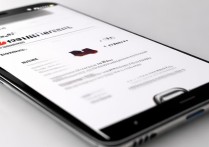
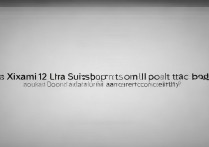








 冀ICP备2021017634号-5
冀ICP备2021017634号-5
 冀公网安备13062802000102号
冀公网安备13062802000102号